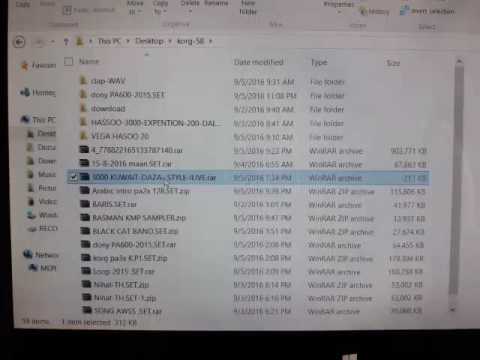إذا كنت تريد التحكم الكامل في فواصل الفقرات ورأيت فاصلًا لا يعجبك ، فغالبًا ما سترغب في رؤية جميع العلامات المخفية في مشروعك. تعلمك مقالة ويكي هاو هذه كيفية إظهار الفقرة وعلامات الحرف المخفية الأخرى في InDesign.
خطوات

الخطوة 1. افتح مشروعك في InDesign
يمكنك إما فتح البرنامج من قائمة ابدأ أو مجلد التطبيقات ثم النقر فوق ملف> فتح أو يمكنك النقر بزر الماوس الأيمن فوق ملف مشروع InDesign وتحديد افتح باستخدام> InDesign.
لا يُظهر هذا الأحرف المخفية بشكل دائم ، لذا سيتعين عليك إعادة هذه الخطوات في كل مرة تريد رؤيتها

الخطوة 2. انقر فوق النوع
سترى هذا في شريط القائمة أعلى شاشتك مع ملف وتحرير ومساعدة.

الخطوة 3. انقر فوق إظهار الأحرف المخفية
يوجد في أسفل القائمة.
- إذا تم تعيين وضع الشاشة على "معاينة" ، فلن ترى أي أحرف خاصة وتحتاج إلى التبديل مرة أخرى إلى "عادي" للمتابعة. ستجد خيارات العرض ضمن علامة التبويب عرض في شريط القائمة.
- إذا رأيت "Overprint Preview" بجوار عنوان مشروعك ، فلن تتمكن من رؤية الأحرف المخفية. أطفئه بالذهاب إلى عرض> معاينة الطباعة الفوقية.
- إخفاء علامات الفقرات وغيرها من الأحرف المخفية عن طريق النقر إخفاء الشخصيات المخفية في قائمة النوع.